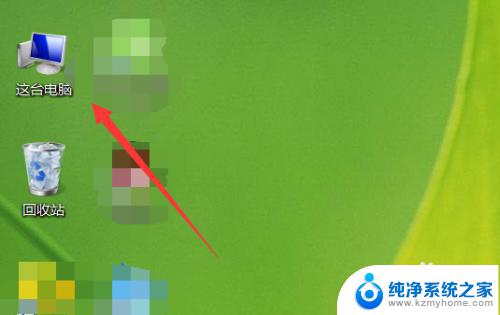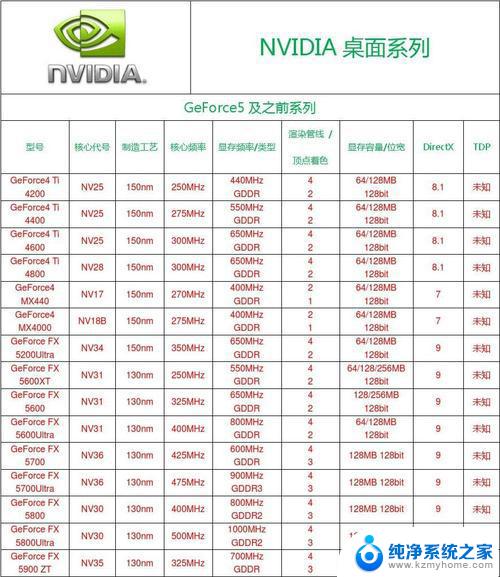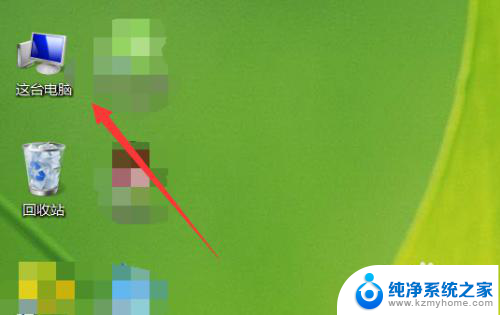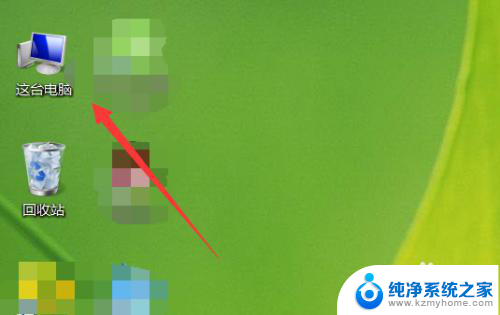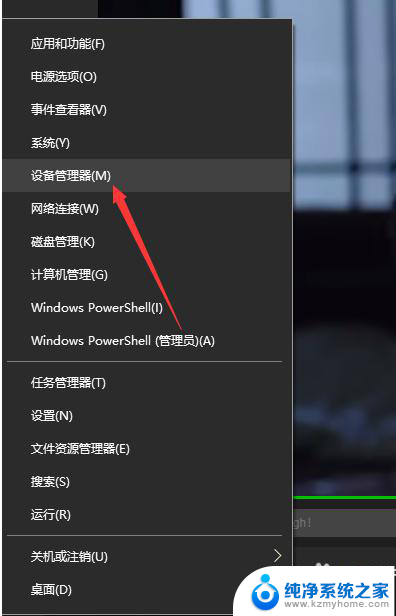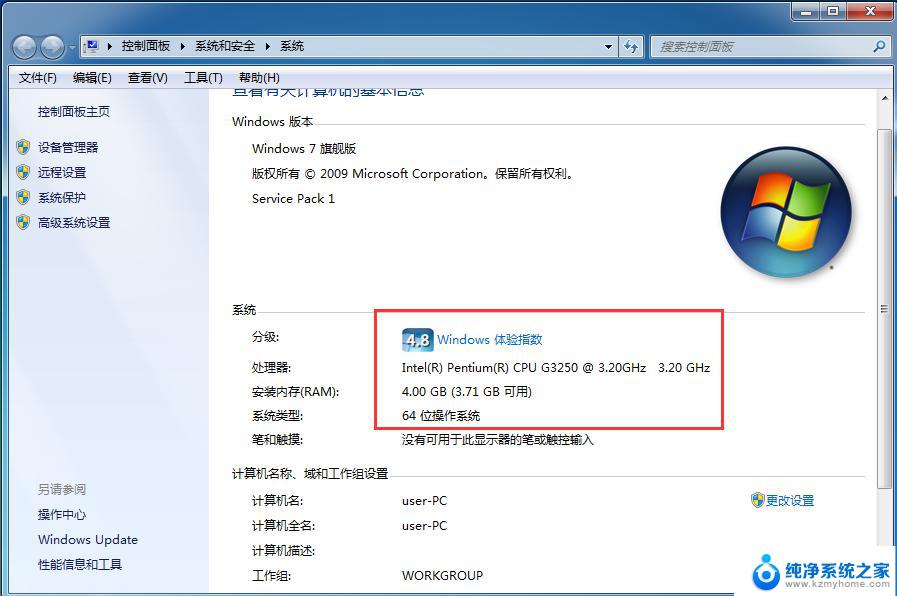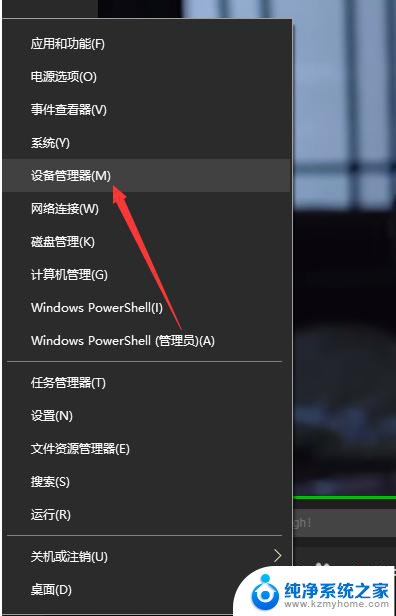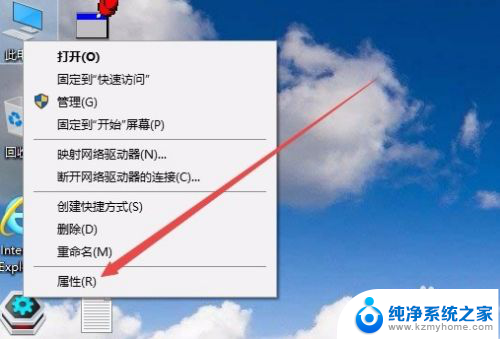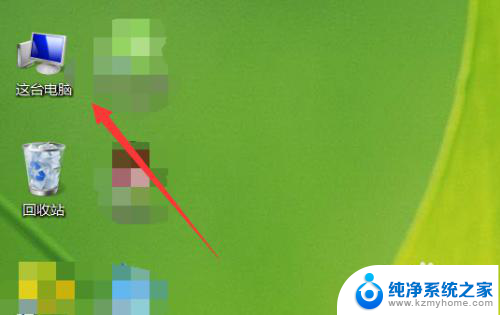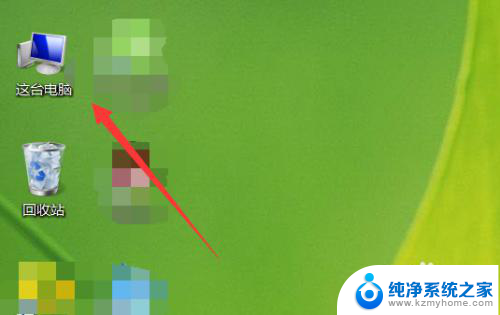电脑查显卡配置怎么查 如何查看笔记本电脑的显卡型号
更新时间:2024-02-23 15:44:28作者:xiaoliu
在如今数字化的时代,电脑已经成为人们生活中不可或缺的工具,而对于电脑的性能,显卡的配置无疑是其中一个重要的指标。如何查看电脑的显卡型号呢?对于不少使用笔记本电脑的用户来说,这可能是一个值得探索的问题。幸运的是我们可以通过一些简单的方法来查看笔记本电脑的显卡型号,从而更好地了解我们所使用的电脑的性能和运行能力。接下来我们将一起探索一些查看笔记本电脑显卡型号的方法。
步骤如下:
1.选中我们电脑桌面的我的电脑选项,点击鼠标右键。
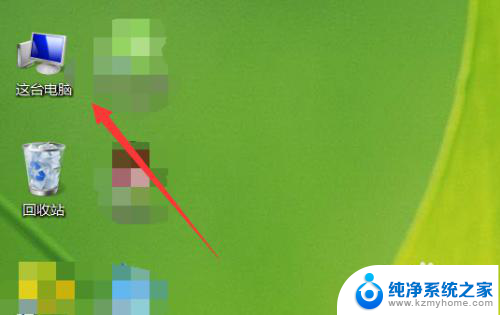
2.点击后弹出一个选项界面,我们点击一下管理。
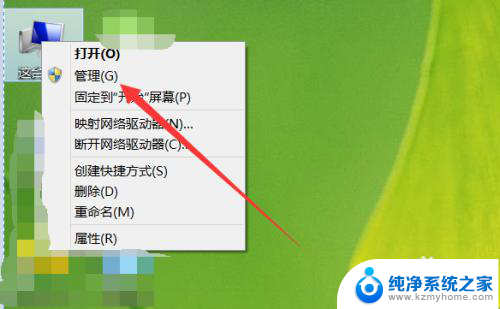
3.在弹出的界面点击设备管理器。然后会出现选项。
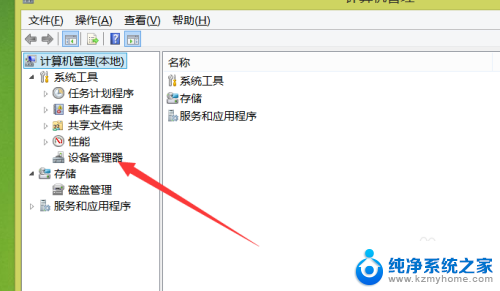
4.在出现的选项中我们点击一下显示适配器。
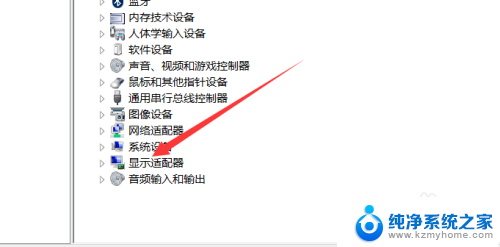
5.点击之后就会出现我们显卡了,然后双击就会弹出一个界面。
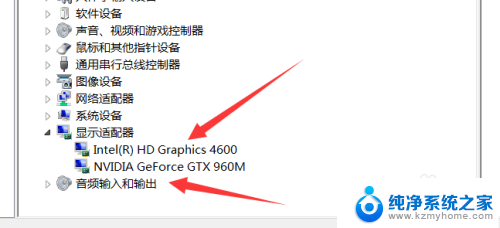
6.这样就可以了解显卡的一些相关信息参数了。
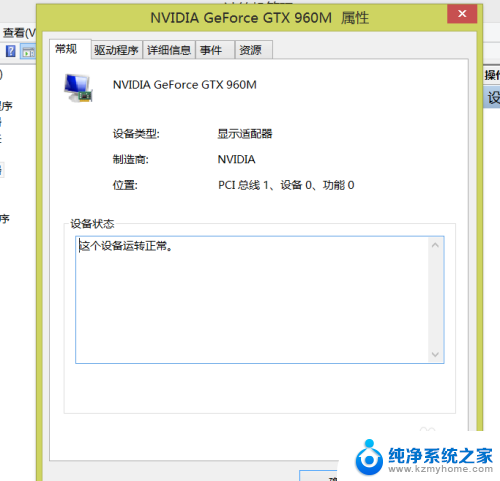
以上就是电脑查显卡配置的全部内容,如果你遇到了相同的问题,可以参考本文中介绍的步骤进行修复,希望这对大家有所帮助。